在iOS设备上添加、编辑和移除PDF水印
借助水印,能够对PDF文件予以保护,清晰标明其来源,并防范被滥用。若您希望在iOS系统上添加、编辑或移除水印,iOS版的UPDF应用就可以满足您的需求。
1. 创建并添加水印
在APP store下载安装UPDF,打开PDF文档并切换到编辑模式。在底部工具栏中,拖拽到最后面选择水印图标。
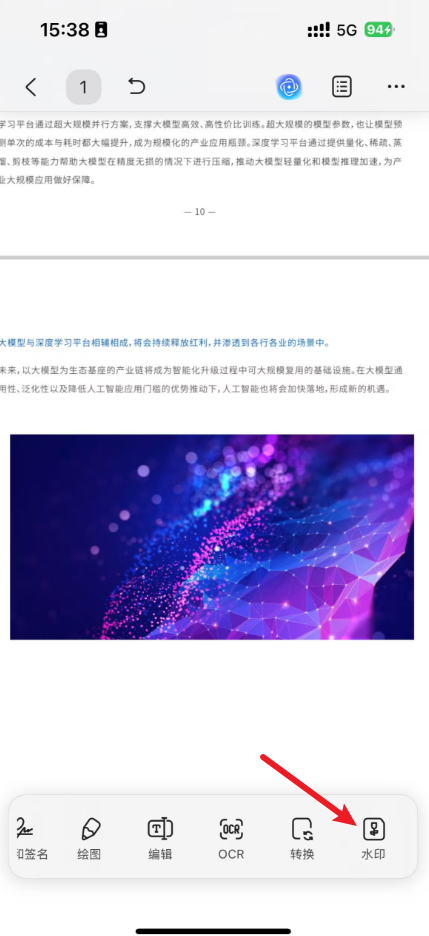
你可以在这里添加新水印或编辑之前添加的水印。
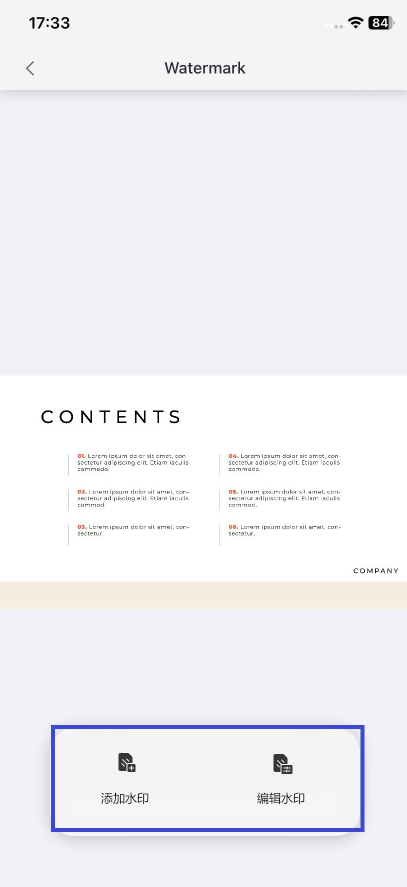
若要添加新的水印,只需点击“添加水印”按钮,UPDF 将提供两种添加水印的选项:
- 您可以添加文本水印:在“内容”字段中输入想要设置为水印的文本。
- 或者将本地文件设为水印:如果您选择此选项,可以从相册中选择任何照片,或从iCloud云盘中选择任何文件,在“内容”字段中设为水印。
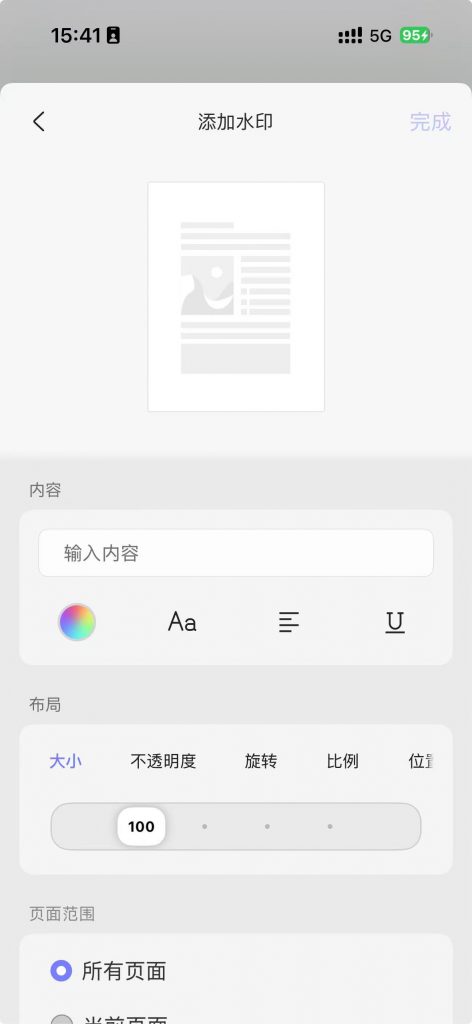
选择上述任一选项,然后自定义布局选项:
- 大小:将水印大小从1调整到500。
- 不透明度:将水印不透明度从0%调整到100%。
- 旋转:选择您喜欢的水印方向,有四种选项可供选择。
- 比例:从0到250中选择比例。
- 位置:设置您希望将水印放置在页面顶部还是页面背后。
设置好了之后,选择你是否希望在所有页面、自定义页面或当前页面上使用相同的水印。
一切设置好后,点击屏幕右上角的“完成”以应用你创建的水印,别忘了保存文件。
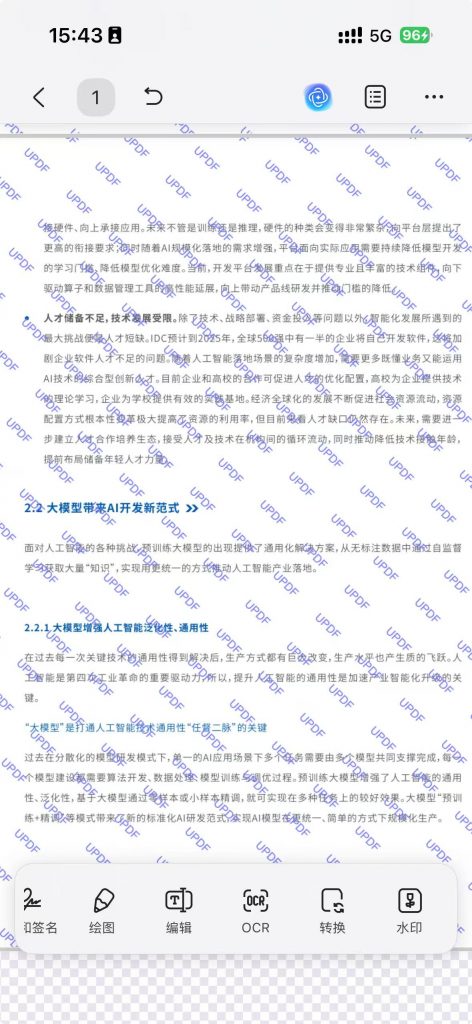
2. 编辑、删除和添加到收藏
成功创建水印后,若想继续编辑、删除水印或将其添加到收藏,可选择“编辑水印”选项并点击三点图标,这三个选项会在那里显示。
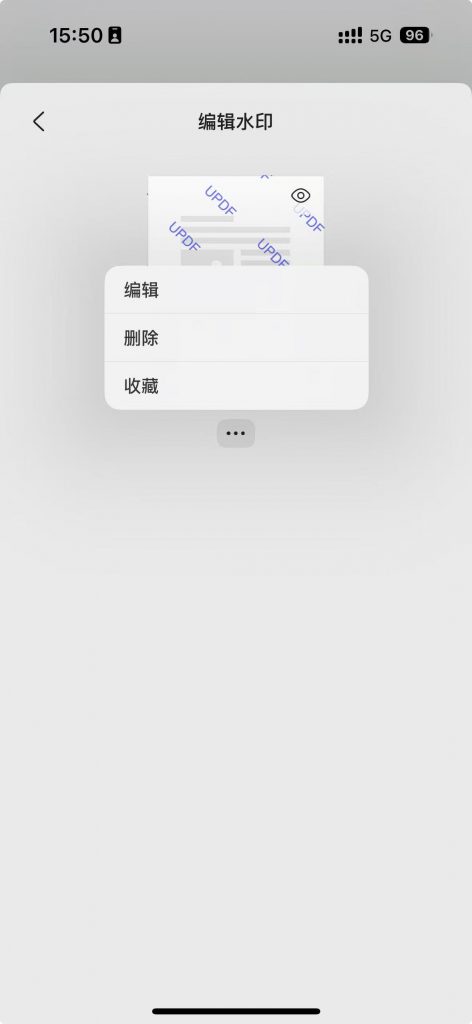
 UPDF
UPDF AI 网页版
AI 网页版 Windows 版
Windows 版 Mac 版
Mac 版 iOS 版
iOS 版 安卓版
安卓版

 AI 单文件总结
AI 单文件总结 AI 多文件总结
AI 多文件总结 生成思维导图
生成思维导图 深度研究
深度研究 论文搜索
论文搜索 AI 翻译
AI 翻译  AI 解释
AI 解释 AI 问答
AI 问答 编辑 PDF
编辑 PDF 注释 PDF
注释 PDF 阅读 PDF
阅读 PDF PDF 表单编辑
PDF 表单编辑 PDF 去水印
PDF 去水印 PDF 添加水印
PDF 添加水印 OCR 图文识别
OCR 图文识别 合并 PDF
合并 PDF 拆分 PDF
拆分 PDF 压缩 PDF
压缩 PDF 分割 PDF
分割 PDF 插入 PDF
插入 PDF 提取 PDF
提取 PDF 替换 PDF
替换 PDF PDF 加密
PDF 加密 PDF 密文
PDF 密文 PDF 签名
PDF 签名 PDF 文档对比
PDF 文档对比 PDF 打印
PDF 打印 批量处理
批量处理 发票助手
发票助手 PDF 共享
PDF 共享 云端同步
云端同步 PDF 转 Word
PDF 转 Word PDF 转 PPT
PDF 转 PPT PDF 转 Excel
PDF 转 Excel PDF 转 图片
PDF 转 图片 PDF 转 TXT
PDF 转 TXT PDF 转 XML
PDF 转 XML PDF 转 CSV
PDF 转 CSV PDF 转 RTF
PDF 转 RTF PDF 转 HTML
PDF 转 HTML PDF 转 PDF/A
PDF 转 PDF/A PDF 转 OFD
PDF 转 OFD CAJ 转 PDF
CAJ 转 PDF Word 转 PDF
Word 转 PDF PPT 转 PDF
PPT 转 PDF Excel 转 PDF
Excel 转 PDF 图片 转 PDF
图片 转 PDF Visio 转 PDF
Visio 转 PDF OFD 转 PDF
OFD 转 PDF 创建 PDF
创建 PDF PDF 转 Word
PDF 转 Word PDF 转 Excel
PDF 转 Excel PDF 转 PPT
PDF 转 PPT 企业解决方案
企业解决方案 企业版定价
企业版定价 企业版 AI
企业版 AI 企业指南
企业指南 渠道合作
渠道合作 信创版
信创版 金融
金融 制造
制造 医疗
医疗 教育
教育 保险
保险 法律
法律 政务
政务



 常见问题
常见问题 新闻中心
新闻中心 文章资讯
文章资讯 产品动态
产品动态 更新日志
更新日志











